您当前位置:
首页 >
谷歌浏览器浏览数据备份恢复技巧
谷歌浏览器浏览数据备份恢复技巧
文章来源:谷歌浏览器官网
时间:2025-06-17
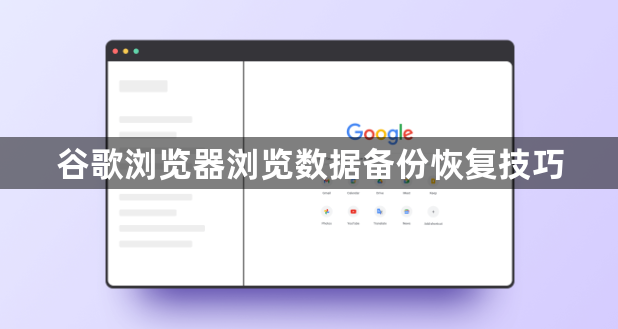
一、备份方法
1. 书签备份:打开谷歌浏览器,点击浏览器右上角的三个点,选择“书签”,再点击“书签管理器”。在书签管理器中,点击右上角的“三点”图标,选择“导出书签”。此时会弹出一个保存对话框,选择合适的保存位置,输入文件名,点击“保存”即可完成书签的备份。
2. 历史记录备份:虽然谷歌浏览器没有直接提供历史记录的导出功能,但可以通过一些第三方工具来实现。例如,可以使用“History Backup”等扩展程序来备份历史记录。安装并打开相关扩展程序后,按照提示进行操作,即可将历史记录备份到本地电脑。
3. 密码备份:在浏览器右上角点击三个点,选择“设置”,进入“自动填充”选项,找到“密码”部分,点击“显示”按钮,然后逐个复制密码或使用第三方密码管理工具进行备份。
4. 通过谷歌账号同步备份:确保已登录Chrome浏览器的账户,这是实现数据同步的基础,可以点击浏览器右上角的人像图标,选择“登录”并输入Google账户信息。登录后,进入Chrome的设置页面(点击右上角的三个点,选择“设置”),在左侧菜单中找到“同步和Google服务”,点击进入。在这里,可以看到一个“同步”按钮,点击它并勾选希望同步的数据类型,如书签、密码、历史记录等。完成上述步骤后,Chrome会自动开始同步所选的数据到云端。
二、恢复方法
1. 书签恢复:如果之前导出了书签文件,在需要恢复时,同样进入书签管理器,点击右上角的“三点”图标,选择“导入书签”,然后找到之前导出的书签文件并打开,即可将书签恢复到浏览器中。
2. 历史记录恢复:如果是通过第三方工具备份的历史记录,可以使用相应的工具进行恢复。一般来说,这些工具会提供导入功能,将备份的历史记录文件导入到浏览器中。
3. 密码恢复:如果是通过谷歌账号同步备份的密码,在新设备或重新安装的Chrome浏览器上,只需登录之前备份数据的谷歌账号,然后开启同步功能,就可以将之前备份的密码恢复到浏览器中。
4. 通过谷歌账号恢复其他数据:如果在新设备或重新安装的Chrome浏览器上,只需登录之前备份数据的谷歌账号,然后开启同步功能,就可以将之前备份的书签、历史记录、密码等数据恢复到浏览器中。
